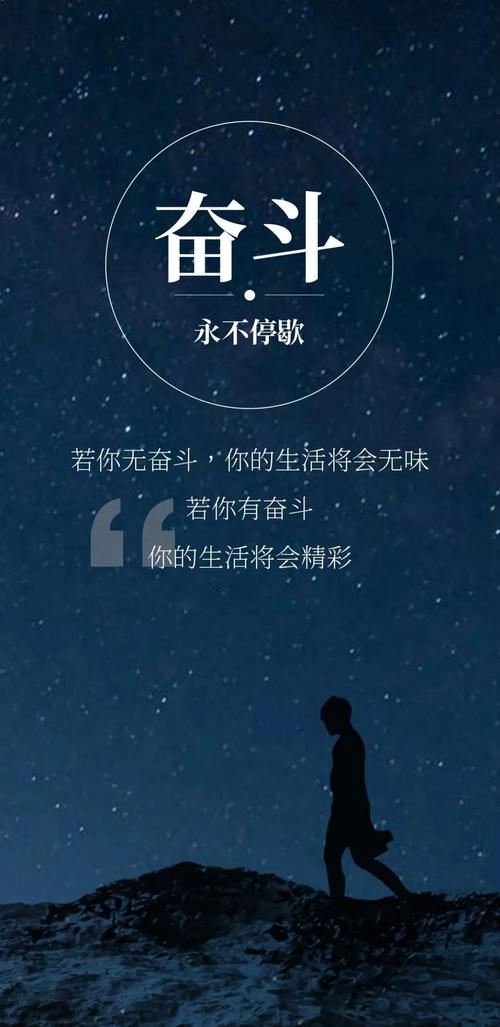
■产品使用说明
一、熟悉无线串口通讯蓝牙适配器
1、BT5701型RS-232串口蓝牙适配器
BT5701插在RS-232串口上使用,因为从RS-232串口上取电不能满足蓝牙通讯的功率需
求,所以必需使用额外供电。
BT5701提供内部锂电池和外部MiniUSB接口两种供电方式。
通过外部MiniUSB接口供电,可以采用随机配送的MiniUSB电缆,一端插入电脑的USB口,
另一端插入BT5701的迷你USBg口。用户还可以采购我公司的MiniUSB接口220V-5V电
源适配器,通过市电向BT5701供电。
通过内置的410mA的锂电池供电,用户可通过MiniUSB接口和产品内部的充电电路为锂电
池充电,充满电后,可维持近8小时的工作时间。
2、BT5702型UAR■蓝牙适配器
红色供电/充
电指示灯
RESET复
位按钮孔
MiniJSB供
电/充电接口
水木行
BT5701
锂电池供
「电开关
态指示灯
f------
RESET
<______
2脚接UART的RXD3脚接UART的TXD
VGND2^TXTTL3-RXTTL4-+5V
BT5702连接UARH用异步收发器上TTL电平的TX和RX弓|脚,BT5702的接口定义如上图
所示。
BT5701和BT5702均有主机和从机之分。主机只能和BT570系列产品的从机或配对码为0000
的蓝牙GPS配合使用,可主动寻找从机或GPS并自动进行配对连接。从机的用途则比较广
泛,它可以和任何支持蓝牙SPP串口协议(SeriesPort
Profile)的主机进行连接,等待蓝牙Master主机来寻找并与之配对。主机和从机的配对
码是“0000”或“1234”。客户订货时应了解主机和从机的区别,并分
别指定主机或从机的购买数量。
、通讯方式
1、主机和从机成对使用:
主机和从机分别连接串口或UART主机会记忆与它完成配对的从机蓝牙地址,主机
上电后就会找它所记忆地址的从机,此时主机的蓝牙状态指示灯闪烁地较慢,大概每秒钟
闪一次。(因为产品出厂前经过测试,所以用户拿到的主机均为记忆了某个从机地址的状态)
要让主机和新的从机配对,则按一下RESETS位按钮,复位后主机的蓝牙状态指示灯开
始快速闪烁,主机放弃原来配对的从机地址,重新寻找新的从机<
从机上电之后,在完成配对之前,蓝牙状态指示灯会一直快速地闪烁。
26mm
BT5702
缺牙状疔指
示灯-
02.5mmx4
r
OiHRIIe5
■IThr?71)
在主机找到新的从机并与之完成配对并成功连接后,主机和从机的蓝牙状态指示灯不再闪
烁,变为常亮状态。
主机和从机连接,即使两者的波特率不同,也可以互传数据。主从成对使用无需
设置,两个模块都上电后就可以进行串口通讯。
如果主机和从机距离太远导致连接中断,主机和从机的蓝牙状态指示灯会恢复到
未连接之前的闪烁状态,当它们再次靠近后,会自动恢复到连接状态。
2、从机可与任何支持蓝牙SPP串口服务(SeriesPortProfile)的设备连接使用。如
蓝牙笔记本电脑、蓝牙适配器、蓝牙手机、蓝牙PDA等等。从机只能等待蓝牙主设备来寻
找,当主设备找到BT570从机后,从主设备发出配对请求,配对密码固定为“0000”或
“1234”(2010年4月份以后出品的BT570产品,已经可以支持修改蓝牙配对密码)。
3、主机配合蓝牙GPS使用,目前市面上常见的蓝牙GPS的配对码是“0000”,靠近在一
起即可连接上。
三、AT命令设置
本产品提供了数条AT命令,用于通讯测试、修改适配器的通讯速率和修改蓝牙设备名称。
1、准备工作
首先将BT5701连接至电脑的RS-232串口,并确认串口号,这里假设适配器是连接在COM
上(对于BT5703一般虚拟串口是COM或COM4。
AT命令既适用于主机,也适用于从机。但在发出AT命令前,请确保主机或从机处于指示
灯闪烁的非连接状态。不要同时开启主机和从机,否则,AT命令会被当作通讯数据发到
通讯对象的一边。
下面以CommTes串口通讯测试程序的操作方法为例进行说明,这个程序可以点
击这里下载(632k)。
本产品的出厂默认通讯速率是9600bps,必需将COM的通讯速率也设置成与适配器一致的
速率,即9600,才能正常通讯。
2、通讯测试
“打开”串口,在右侧窗口输入大写的“AT',然后点击上方的“发送”按钮
左侧窗口如果返回“0K,说明AT通讯测试成功,可以进一步地执行其它的AT命令。
3、修改适配器的通讯速率
适配器的出厂默认通讯速率是9600bps,要使适配器在更高的速率下通讯,可以通过发送
AT命令对适配器的速率进行修改。修改速率的AT命令格式是
“AT+BAUD”,其中的n是个变量,代表不同的速率,如下表所示。比如向适配
器发送“AT+BAUD”,7对应下表的57600bps速率,如果返回“OK57600,就说明速率
修改成功。
n
对应速
率bps
11200
2
2400
34800
49600
519200
6
38400
757600
8」
115200
如上图所示,适配器的速率已成功修改为57600,但电脑串口的速率还是原来的9600,电脑
串口速率与适配器速率已不再相同,这将会使以后的AT命令操作无法继续,所以应该及
时调整电脑串口的速率,使其与适配器的速率一致。
该程序设置窗口波特率一栏中的576000有误,应为57600
所以在这里要再次提请用户注意,适配器的通讯速率必须与其连接的RS-232串
口或UART勺速率保持一致,如果遇到通讯障碍,请首先对两者速率的一致性进行检查。
建议用户不要使用超过115200的通讯速率,信号的干扰会使通讯变得不稳定。而且也会给
以后向下修改速率带来麻烦。
设置好通讯速率后,下次使用前无需重新设定,本产品可以保存当前的速率设定,断电后
也不会丢失。
4、修改适配器的蓝牙名称
本产品的默认蓝牙名称是irxon,用户可以通过发送AT命令为适配器取一个更形象化的名
字。
AT命令的格式为:AT+NAMEnam返回:OKtname!卩为修改成功。
参数name为所要设置的适配器蓝牙名称,也就是被其它蓝牙设备搜索到时显示出的名称,
不能超过20个字符。
如发送“AT+NAMEirxon,返回“OKtname,这时适配器的蓝牙名称即被改成了“irxon
蓝牙名称也可以掉电保存,一次修改,长期不变。
5、修改适配器的配对密码
2010年4月份以后出品的BT570产品,已经可以支持修改蓝牙配对密码。适配器的默认配
对密码是1234,用户可以通过发送AT命令修改适配器的蓝牙配对码。
AT命令的格式为:AT+PINpassword返回:OKtpassword即为修改成功。
参数password为所要设置的蓝牙配对密码,必须是4-8位的数字。
如发送“AT+PIN0000,返回“OKtpassword”,这时适配器的蓝牙配对密码即被改为
“0000”
四、用RS232蓝牙适配器进行串口通讯
下面继续用CommTes程序介绍通过适配器进行无线串口通讯的方法。
首先准备两台配有RS-232串口的电脑,在其中一台电脑的串口上接一个BT5701主机,另
一台电脑上接一个BT5701从机,两台电脑的距离不超过10米。
然后在两台电脑上分别运行CommTes串口通讯测试程序。
两台电脑分别发送AT命令进行通讯测试,通讯测试成功后,按照上文所述的通讯方式即可
组建一个主机和从机成对使用的蓝牙无线串口连接。
在一台电脑的CommTes窗口右侧粘贴一些文字,然后点击上方的“发送”按钮,如下图所
示:
这时,在另一台电脑的CommTes窗口左侧,就会显示出接收到的文字内容。如下图所示:
(范文素材和资料部分来自网络,供参考。可复制、编制,期待你的好评与关注)
本文发布于:2023-03-08 00:42:42,感谢您对本站的认可!
本文链接:https://www.wtabcd.cn/fanwen/zuowen/1678207363178512.html
版权声明:本站内容均来自互联网,仅供演示用,请勿用于商业和其他非法用途。如果侵犯了您的权益请与我们联系,我们将在24小时内删除。
本文word下载地址:蓝牙适配器怎么用.doc
本文 PDF 下载地址:蓝牙适配器怎么用.pdf
| 留言与评论(共有 0 条评论) |